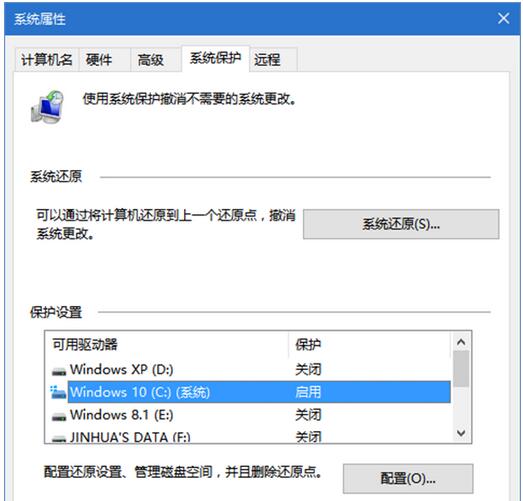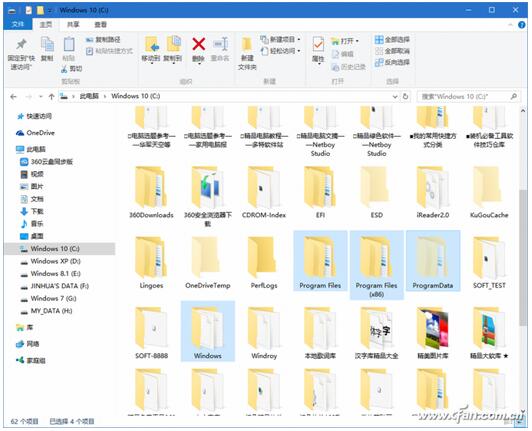|
Windows 10是美国微软公司研发的跨平台及设备应用的操作系统。是微软发布的最后一个独立Windows版本。Windows 10共有7个发行版本,分别面向不同用户和设备。截止至2018年3月7日,Windows 10正式版已更新至秋季创意者10.0.16299.309版本,预览版已更新至春季创意者10.0.17120版本
在Win10专业版下,如果系统出现了问题,想要恢复到干净系统,该怎么办呢?下面是小编分享的Win10重装干净系统的方法,小伙伴可以直接通过“设置-更新和安全”选项进入“恢复”页面,选“重置此电脑”或“回退到较早的版本”就OK了。
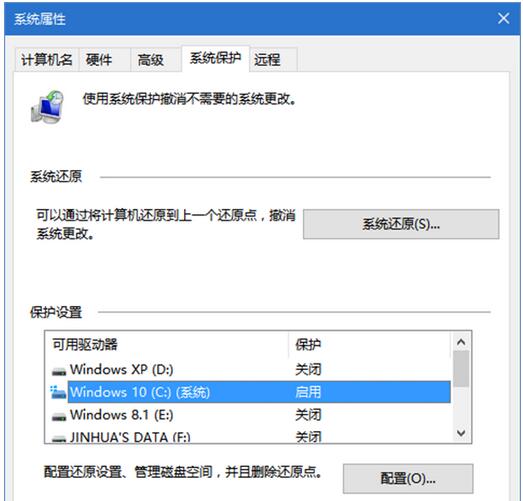
但此方式缺点也很明显:系统干净是彻底干净了,还要重新安装应用程序,而且这个功能不一定什么时候都好用(清理垃圾的时候,很容易把Windows恢复文件干掉),所以省事的选择就是“系统还原功能”了,百试不爽!
保留原系统的全新安装
如果觉得现在的系统有问题,而且怕遗忘某些资料的备份工作,也可以用不清除Windows系统和应用软件的前提下,全新安装新的系统。
去微软官网下载个Windows 10安装程序ISO文件,将其中的文件全部解压到某个硬盘分区的根目录下。再借助绿色系统安装工具“NT6 HDD Installer.exe”,点击其中的执行安装命令后,重新启动系统前,就会出现两个用来安装新系统的选项,随便选择这两个选项之一,然后就会自动进入Windows 10系统安装程序。在接下来的安装过程中,将安装分区选择为用来安装Windows 10的目标分区,注意不要选择“格式化”选项,否则原有分区中的数据都将会消失。
随后系统会自动执行不破坏数据的全新安装方式,安装过程分系统数据拷贝和系统配置两大部分,期间如果需要输入安装密钥,可选择跳过输入继续安装。安装结束并经过驱动匹配和系统配置之后,重新启动便会发现一个含有Windows 10选项的多重系统菜单。选择Windows 10进入后,会发现Windows 10被安装在了原本存在用户数据的分区上,而该分区上的所有数据完好无损。原来的老系统也依然还在。如果需要,可以通过另一个系统菜单进入到早先的系统使用。
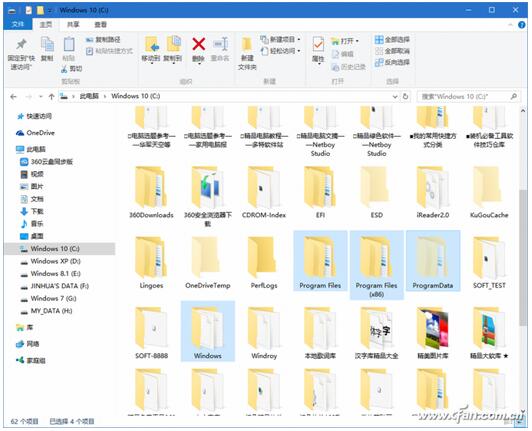
Windows10系统与原有数据同存与一个分区中
OK,这几种重新安装Windows操作系统的方式,不仅适合有着各种要求的使用者,还能够有效的减少系统安装时间和后续工作,随时干干净净的用电脑,记得收藏哦!

新技术融合:在易用性、安全性等方面进行了深入的改进与优化。针对云服务、智能移动设备、自然人机交互等新技术进行融合。Windows 10所新增的Windows Hello功能将带来一系列对于生物识别技术的支持。除了常见的指纹扫描之外,系统还能通过面部或虹膜扫描来让你进行登入。当然,你需要使用新的3D红外摄像头来获取到这些新功能。
|